OpenVPNによるViscosityクライアントの設定#
このガイドでは、Viscosityクライアント<https://www.sparklabs.com/viscosity/>`_を設定して、OpenVPNインスタンスに接続する方法を紹介します。を使って、`Nitrokey Pro 2 <https://shop.nitrokey.com/shop/product/nk-pro-2-nitrokey-pro-2-3>`_(または`Nitrokey Storage 2)。や`PKCS#11認証<https://openvpn.net/community-resources/how-to/#what-is-pkcs11>`_などがあります。
前提条件#
このガイドでは、クライアント用にインストール・設定されたOpenVPNリモートサーバーが必要です。このドキュメントでは、Debian 10サーバにインストールされたOpenVPN 2.49を使用しています。
Nitrokey Proで認証するためにOpenVPNを設定する方法については、以下の`ドキュメント<openvpn-easyrsa.html>`_を参照するとよいでしょう。
また、以下のものも必要となります。
Nitrokey Pro 2またはNitrokey Storage 2
Nitrokeyにロードされたクライアントの秘密鍵``client.key``。
Nitrokeyに読み込まれたクライアントの証明書
client.crt。認証局ファイル(例:
CA.crt) OpenVPNのセットアップに使用するファイルです。オプションです。共有された秘密鍵のファイル(例:
ta.key)。
OpenVPNでの``PKCS#11``の鍵管理の詳細については、OpenVPNの`ドキュメントを参照してください。<https://openvpn.net/community-resources/how-to/>`_<x
使用方法#
Viscosityを起動し、新しい接続「openVPN」を作成します(名前は自由につけられます)。
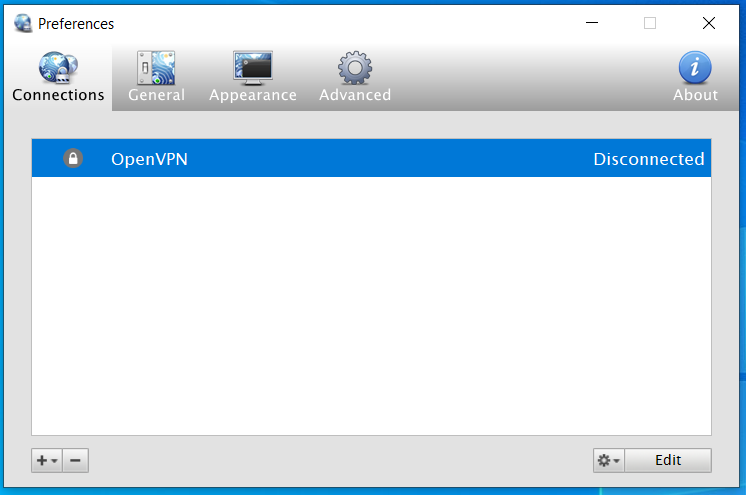
接続部分を右クリックし、「編集」をクリックします。
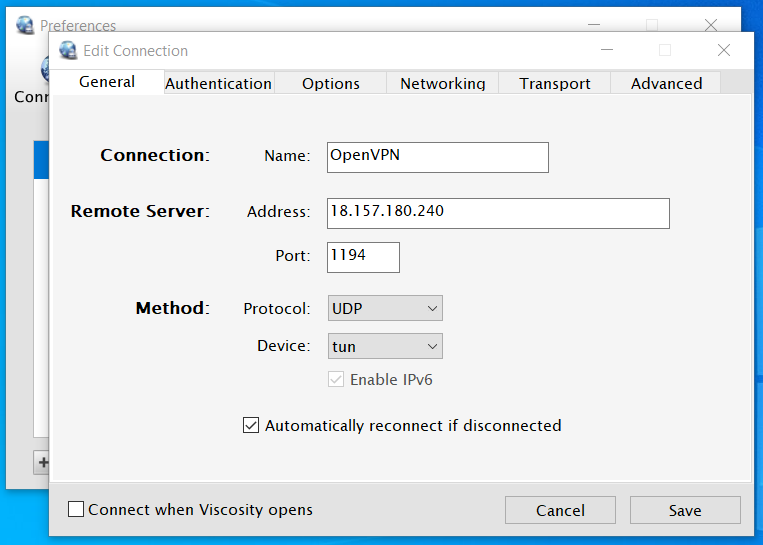
サーバーのIPアドレスを追加し、構成に応じてポートを設定してください。
接続先のCAファイルを選択する
任意です。``ta.key``の部分で、``TLS-Auth``を選択してください。
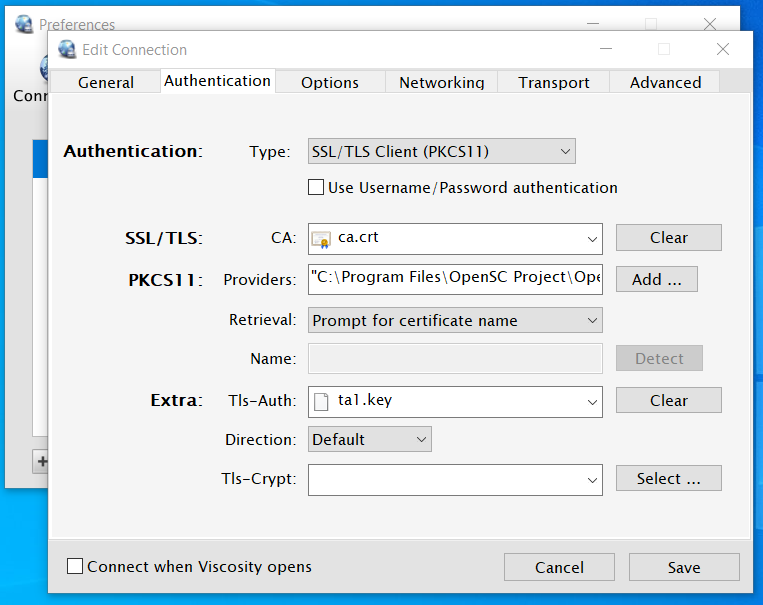
Providersフィールドの横にあるAddボタンをクリックして、Nitrokeyの``PKCS#11``モジュールを選択します。複数のプロバイダーを指定することができますが、ここでは``OpenSC``を使用します。
macOSでは、/usr/libディレクトリにモジュールを置くのが一般的です。使用する場所については、お使いのドライバーソフトに同梱されているドキュメントをご参照ください。OpenSCのモジュールは、``/Library/OpenSC/lib/opensc-pkcs11.so``にあります。
Windowsでは、ライブラリの最も一般的な場所は、``C:Program Files``または``C:WindowsSystem32``のいずれかです。OpenSCのライブラリは一般的に``C:Program FilesOpenSC ProjectOpenSCpkcs11``にあります。ここには複数のライブラリが用意されている場合がありますので、それぞれを試してみるか、単純に両方を追加してください。
検索方法」ドロップダウンメニューから検索方法を選ぶ
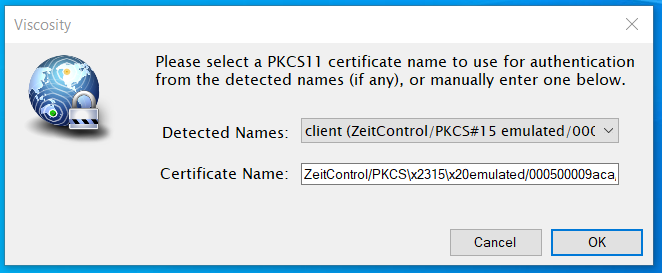
このコンピュータでNitrokeyを1台しか使用しない場合は、``Use certificate name below``を選択します。Nitrokeyが現在コンピュータに接続されている場合は、``Detect``ボタンをクリックすると、ViscosityのNameフィールドが自動的に入力されます。それ以外の場合は、このフィールドは手動で記入できます。
疑問がある場合や、複数のNitrokeyを使用する場合(複数のユーザーがいる場合)は、``Prompt for certificate name``を選択してください。
``Prompt for certificate name``が選択された場合、Viscosityは指定されたPKCS#11モジュール/sを使用して、Nitrokeyで必要なキーを自動的に検出します。検出されたデバイスの中から選択するか、手動で使用する``serialized id``の名前を入力します。また、必要に応じてパスワード/PINの入力を求められます。
保存ボタンをクリックして、メインインターフェースから接続する
リファレンス#
` トークン/スマートカードの使用(PKCS#11) <https://www.sparklabs.com/support/kb/article/using-tokens-smartcards-pkcs-11/>`_。
`OpenVPN HOWTO <https://openvpn.net/community-resources/how-to/>`_となります。
備考#
Viscosityは無料ではありませんので、無料版の使用には問題があるかもしれません。
フリーでオープンな代替手段として、`Pritunl <https://client.pritunl.com/>`_の使用を検討しています。